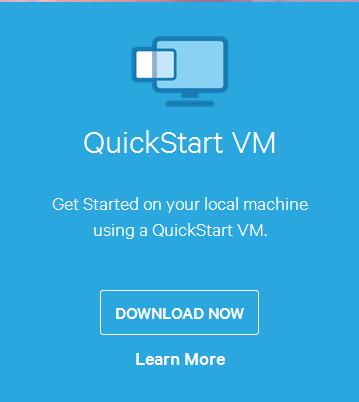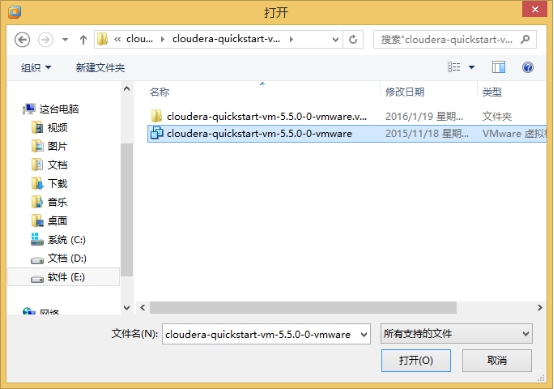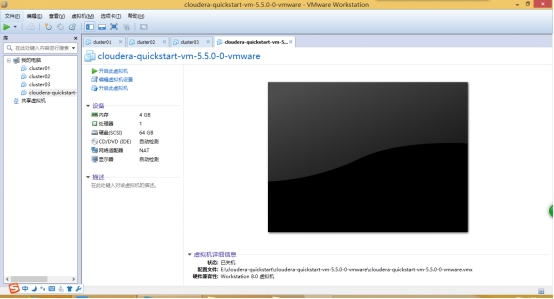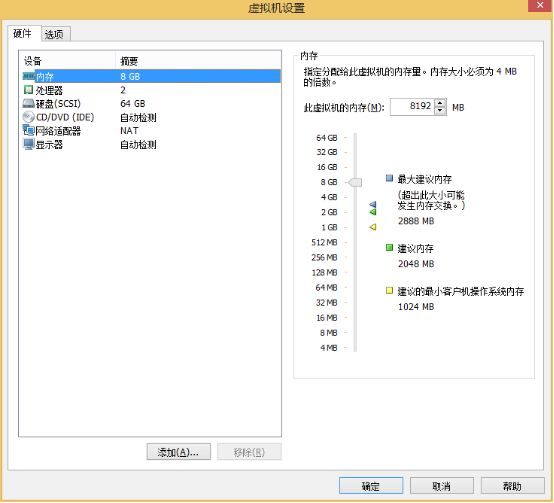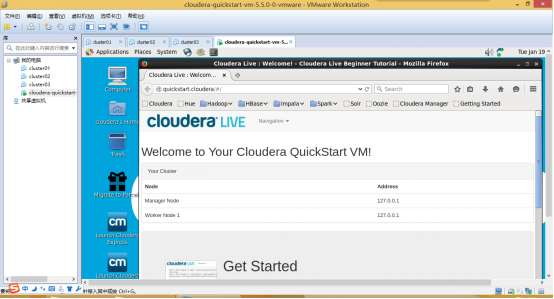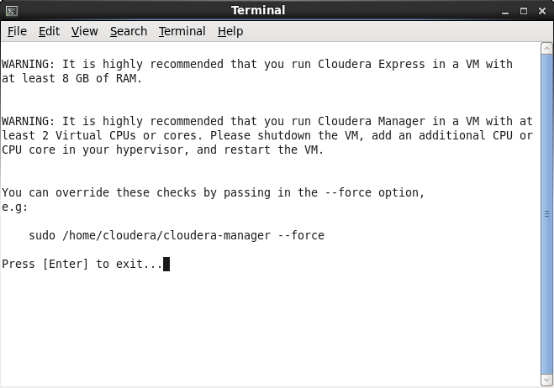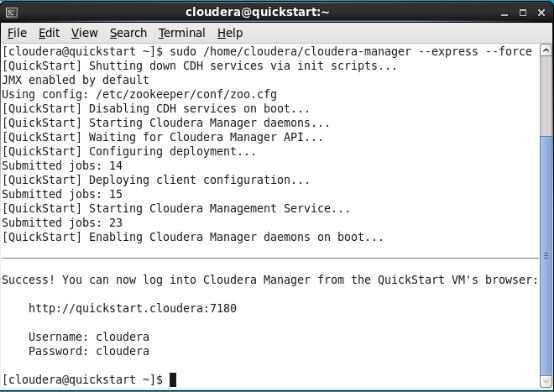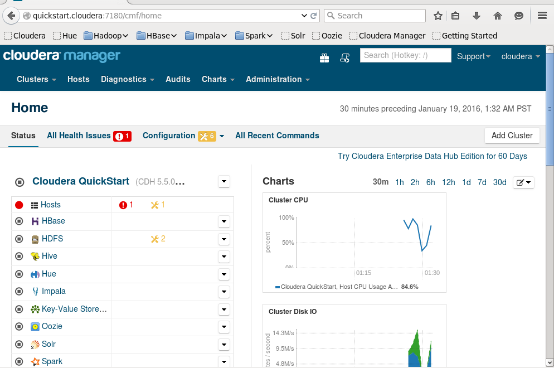前几天和朋友聊天,他告诉我有一个cloudera-quickstart,这是一个集成了大部分大数据组件的虚拟机镜像系统,反正就是–不用配置了,包括hadoop,hbase,hive,hue,spark,zookeeper等等,是cloudera定制的版本,还有cloudera的管理组件。我们只需要把镜像下下来,直接在visualbox或者vmvare里面运行就行。
于是我就自己尝试了一下vmvare的版本,不过出了问题,主要是内存不足。在这里也提醒一下想用quickstart-vm的朋友,你得保证你的电脑至少有8g的内存,配置越高越好,不然会很卡。
下面记录一下自己运行cloudera-quickstart-vm的vmvare版本。
下载地址:http://www.cloudera.com/downloads.html
第一个就是quickstart-vm:
点击download下载。我下载的是vmvare的版本。PS:下载的时候可能会要求你登陆账号,注册一个就好。我得到的下载链接是:https://downloads.cloudera.com/demo_vm/vmware/cloudera-quickstart-vm-5.5.0-0-vmware.zip
整个zip大小4g多,本地用迅雷下载速度也快不到哪里去,于是我用百度网盘离线下载,秒下,然后再从百度云下到本地。
下载完成,解压。
打开vmvare,点击菜单栏上的文件–打开,找到刚才解压的路径,就能发现有一个vmx文件,打开它。
打开之后,vmvare是这样的:
先别急着运行,要先更改虚拟机的配置,你需要把这台虚拟机设置到至少8g内存(这意味着你的电脑需要至少需要8g内存,没有的话,会非常非常卡,而且一堆错误),处理器设置成至少两个。
这时候,可以启动这台虚拟机了。启动之后,它会自动启动火狐浏览器,打开一个初始页面:
怎么进入管理界面呢?
运行桌面的cloudera express命令脚本即可。
如果出现以下错误,说明你的虚拟机没有设置到8g内存和两个处理器,请设置完毕再重新打开这个虚拟机。
想强制启动的话,可以在终端运行以下命令:
sudo /home/cloudera/cloudera-manager --express --force
不出意外的话,启动成功了:
接下来可以去浏览器直接管理了。
打开内置的火狐,输入网址:http://quickstart.cloudera:7180
登录账号:cloudera
登录密码:cloudera
登陆之后,就可以看到管理界面了:
可以看到,左边是整合的大数据工具,点击对应的下拉按钮,就可以启动,关闭,管理这些组件了。
PS:由于电脑内存太小,所以这个整合了所有单机版大数据工具的系统,我用的并不顺手,这里仅把过程记录下来,供大家参考。
PPS:还是乖乖搭环境去了